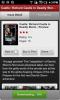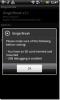Nekonečný maliar: Možno najlepší kresliaci nástroj pre Android
Ak ste do seriózneho grafického dizajnu, alebo ste príležitostný umelec so špeciálnym zápalom pre maľovanie a myslíte si, že váš Android smartfón alebo tablet vám nemôžu predstaviť komplexnú platformu na kreslenie (inú ako obvyklé aplikácie na kreslenie a písanie, ktoré boli vytvorené pre deti), potom Nekonečný maliar možno ťa prekvapí. Funkcie aplikácie skutočne zodpovedajú jej názvu. Medzi ne patrí veľa realistických a prispôsobiteľných štýlov kefy, podpora citlivosti na tlak, viac režimov symetrie (os X, os Y, ľubovoľný uhol, radiálne a Kaleidoskopické), plátno, ktoré podporuje multi-touch, možnosť importovať obrázky z galérie zariadenia, fotoaparátu alebo z Vyhľadávania obrázkov Google a umiestniť ich na plátno, možnosť pracovať s až šiestimi rôznymi vrstvami kreslenia, nástrojmi na miešanie farieb a korekciu obrázkov, automatické ukladanie postupu v častých intervaloch a na vrchole toho všetkého, čo je mimoriadne užívateľsky prívetivé rozhranie.
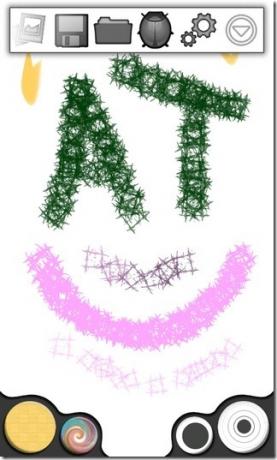
Najlepšia vec na Infinite Painter je, že nemusíte hľadať svoje mnohé funkcie sami; samotná aplikácia vás prevedie takmer každým nástrojom pomocou podrobného návodu. Ak chcete začať, klepnite na nástroj na výber farieb v dolnej časti obrazovky. Podržaním tohto tlačidla a potiahnutím prsta smerom k plátnu si môžete vybrať iný odtieň vybranej farby. Prejdením prstom ešte ďalej kamkoľvek na plátno sa spustí nástroj na výber farieb, takže si môžete vybrať farbu pre existujúci tvar, objekt alebo ťah na obrazovke. Pri výbere farby sa vám zobrazia aj možnosti úpravy jej nepriehľadnosti, kontrastu, sýtosti a textúry. Menší kruh zobrazený vedľa farebného tlačidla je možné prepnúť medzi normálnym farebným režimom alebo režimom farebnej zmesi. Posunutím tohto konkrétneho tlačidla smerom von môžete upraviť odtieň zmiešavacej farby.
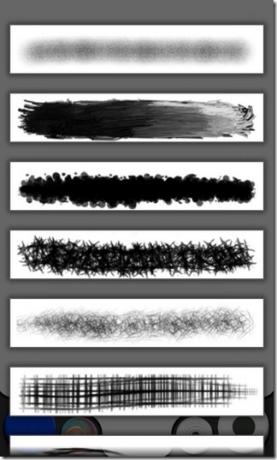
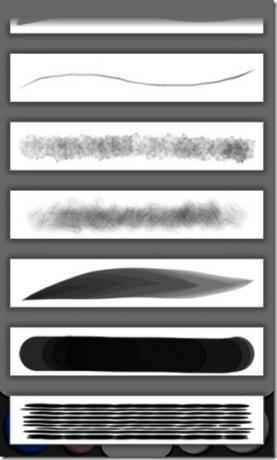
Pri pohľade do pravého dolného rohu obrazovky máme ďalšie kruhy. Klepnutím na väčší kruh môžete zvoliť požadovaný štýl štetca, zatiaľ čo menší umožňuje zapnúť citlivosť na tlak. V predvolenom nastavení ťuknutím na menší kruh môžete prepínať medzi vysokou a nízkou citlivosťou, ale podržaním stlačením tohto tlačidla a potiahnutím prsta smerom k oblasti plátna môžete upraviť nastavenia citlivosti ako dobre.
Klepnutím na tlačidlo ponuky na vašom zariadení sa v hornej časti zobrazí hlavná lišta nástrojov aplikácie, zatiaľ čo ťuknutím na tlačidlo Späť sa zobrazí nástroj na opravu chýb. Rôzne tlačidlá nachádzajúce sa na paneli nástrojov zahŕňajú nástroj kefa, vrstvy, nástroj na symetriu, nástroj na vytváranie obrázkov, nástroj na hlásenie chýb, nástroj na nastavenie a dôležitý nástroj na uloženie projektu / obrázka.
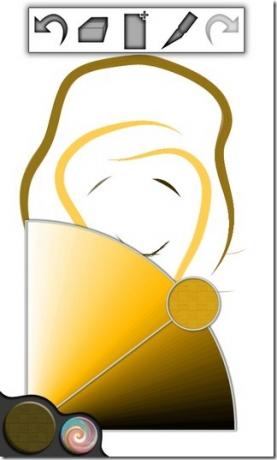
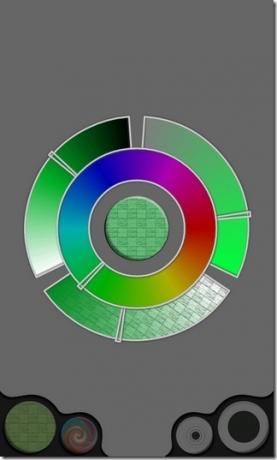
Na druhej strane lišty s nástrojmi na opravu sa nachádza nástroj na mazanie, nôž, tlačidlá na vrátenie / opakovanie a tlačidlo na novú vrstvu. Panel s nástrojmi vrstvy obsahuje možnosti na úpravu aktuálnej úrovne krytia vrstvy, pridanie novej vrstvy, zlúčenie dvoch vrstiev do seba, zobrazenie / skrytie vrstvy, preklopenie / otočenie aktuálnej vrstvy a odstránenie vrstvy.
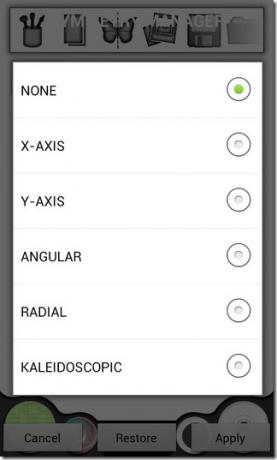
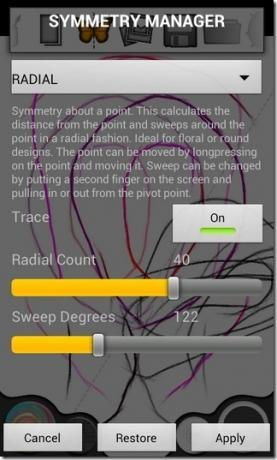
Správca symetrie, ktorý sa dá spustiť stlačením ikony motýľa na hlavnej lište nástrojov, vám umožňuje vybrať jeden z vyššie uvedených režimov symetrie. Každý nástroj je doplnený ďalšími prispôsobiteľnými možnosťami. V tejto chvíli ste si možno začali uvedomovať, ako komplexná je táto aplikácia.

Ak chcete vstúpiť do režimu obrázkov aplikácie, klepnite na tlačidlo fotografie na hlavnej lište nástrojov. Ak tak urobíte, zobrazí sa kruhový číselník, ktorý vám ponúka niekoľko možností vrátane výberu zdroj požadovaného obrázka, preklopenie, otočenie a priblíženie / oddialenie obrázkov, úprava nepriehľadnosti obrazu atď ďalej. Zvyšok závisí od vašej kreativity a zručnosti v maľovaní pomocou dotykovej obrazovky. Aj keď nie som Picasso, stále som bol schopný ľahko nakresliť niektoré veľmi pôsobivé tvary a vzory.
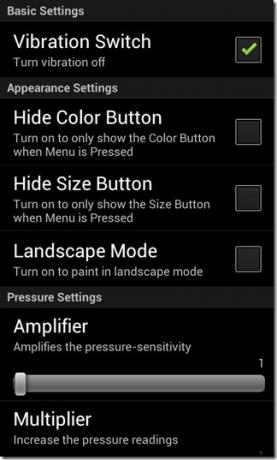
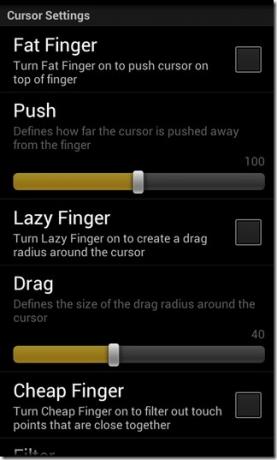
Infinite Painter má v obchode Google Play k dispozícii tri rôzne verzie. Okrem bezplatnej verzie a verzie 5 dolárov nájdete aj tretiu verziu, ktorá je špeciálne optimalizovaná pre Samsung Galaxy Note. Mimochodom, táto verzia aplikácie je k dispozícii zadarmo. Jediný úlovok pri bezplatných verziách je, že neumožňujú ukladanie / exportovanie vašich diel ako obrázkových súborov, a všetko, čo môžete urobiť, je uložiť vaše projekty a otvoriť ich v samotnej aplikácii.
Stiahnite si Infinite Painter Free pre Android
Stiahnite si Infinite Painter pre Android (Platené)
Stiahnite si Infinite Painter for Galaxy Note (Zadarmo)
Vyhľadanie
Posledné Príspevky
Marvel Comics App pre Android: Stiahnite si a čítajte komiksy na cestách
Dobré správy, fanúšikovia Marvel! Oficiálny klient Marvel Comics sa...
Ako zakoreniť Android 2.3 Perník pomocou
Zakorenenie zariadení s Androidom na pamäťových ROM ROM 2.3 Gingerb...
Root a inštalácia ClockworkMod zotavenie na Android Viewsonic G Tablet
Tabletové počítače boli v poslednom čase na vzostupe a medzi desiat...